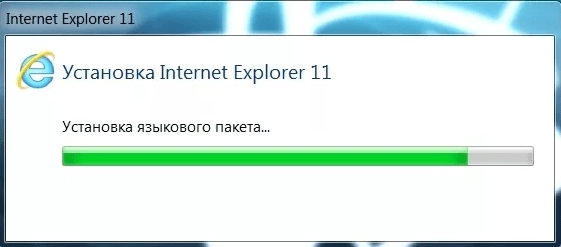Ie 11 не устанавливается на windows 7: Установка последней версии Internet Explorer на Windows 7 | Info-Comp.ru
Установка последней версии Internet Explorer на Windows 7 | Info-Comp.ru
С 12 января 2016 года компания Microsoft прекращает поддержку всех версий Internet Explorer, кроме самой последней, т.е. Internet Explorer 11, поэтому всем кто пользуется браузером Internet Explorer, рекомендуется перейти на 11 версию. Сегодня в материале я покажу, как можно установить Internet Explorer 11 на операционную систему Windows 7.
По умолчанию в состав ОС Windows 7 включена версия Internet Explorer 8, в Windows 8 входит Internet Explorer 10, а 11 версия браузера Internet Explorer по умолчанию включена только в версии Windows 8.1. Поэтому если у Вас Windows 8.1, то браузер Internet Explorer 11 у Вас уже установлен, и Вам ничего не нужно делать, но если Вы обладатели версий Windows 7 или 8 то лучше, конечно же, обновить Internet Explorer до 11 версии. Как я уже сказал, начиная с 12.01.2016г. Microsoft прекращает выпуск обновлений для системы безопасности, других обновлений, а также перестает оказывать услуги по технической поддержке всех версий Internet Explorer кроме 11. Поддержка браузера Internet Explorer 11 будет длиться до окончания жизненного цикла операционной системы, на которую он устанавливается, т.е. Windows 7, Windows 8.1 и Windows 10, так как браузер Internet Explorer является компонентом Windows.
Поддержка браузера Internet Explorer 11 будет длиться до окончания жизненного цикла операционной системы, на которую он устанавливается, т.е. Windows 7, Windows 8.1 и Windows 10, так как браузер Internet Explorer является компонентом Windows.
Содержание
- Требования к системе для установки браузера Internet Explorer 11
- Где скачать браузер Internet Explorer 11 для Windows 7?
- Установка браузера Internet Explorer 11 на Windows 7
Требования к системе для установки браузера Internet Explorer 11
Итак, для того чтобы установить Internet Explorer 11 на Windows 7 необходимо иметь операционную систему Windows 7 с установленным Service Pack 1, т.е. другими словами 11 версию Internet Explorer можно установить только она Windows 7 SP1. Если у Вас не установлен Service Pack 1 или Вы просто, не знаете, есть ли он у Вас или нет, то подробно об установке и вообще, о том, что такое Service Pack мы разговаривали в материале «Установка Service Pack 1 на Windows 7».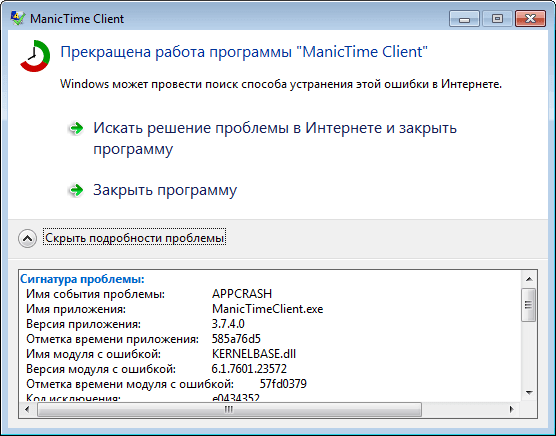
Для установки и запуска Internet Explorer 11 на ОС Windows 8 необходимо обновить систему до версии 8.1 или 10.
Для установки Internet Explorer 11 на ОС Windows 7 в компьютере должно быть:
- Процессор с тактовой частотой 1 ГГц;
- Минимум 512 МБ оперативной памяти;
- Минимум 70 МБ свободного места на диске;
- Монитор с разрешением 800 x 600.
Где скачать браузер Internet Explorer 11 для Windows 7?
Скачать 11 версию Internet Explorer можно, конечно же, с официального сайта Microsoft со страницы загрузки вот она http://www.microsoft.com/ru-ru/download/internet-explorer-11-for-windows-7-details.aspx
Рекомендуется всегда загружать программное обеспечение только с официальных источников (не только Microsoft).
После того как Вы перешли на страницу загрузки жмем «Скачать».
Примечание! Я скачиваю версию для 32 битной Windows 7, если у Вас 64 битная система, то кликните по ссылке «Change Systems», затем выберите пункт Internet Explorer 11 (64-Bit) и нажмите «Next».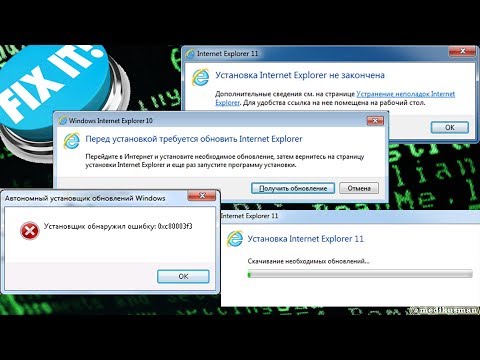
После того как Вы нажали на кнопку «Скачать» начнется загрузка браузера Internet Explorer 11 и в итоге загрузится файл IE11-Windows6.1-x86-ru-ru.exe размером 30.8 мегабайт.
Установка браузера Internet Explorer 11 на Windows 7
Итак, браузер Internet Explorer 11 мы скачали, теперь необходимо его установить, для этого запускаем скаченный файл (в данный момент все открытые браузеры лучше закрыть).
Если у Вас появится следующее сообщение, значит, у Вас не установлен Service Pack 1, чуть выше при рассмотрении требований к системе я уже отмечал то, что Internet Explorer 11 можно установить только на Windows 7 с Service Pack 1.
Если Service Pack 1 установлен, то откроется окно, в котором нам необходимо нажать «Установить».
Начнется установка Internet Explorer 11.
Установка будет завершена, когда появится вот такое окно, жмем «Перезагрузить сейчас» в итоге компьютер перезагрузится.
После перезагрузки у Вас уже будет Internet Explorer 11, для его запуска можете использовать ярлыки, которыми Вы пользовались раньше. Чтобы проверить текущую версию Internet Explorer откройте браузер и нажмите «Сервис ->О программе».
Заметка! Какой браузер по Вашему мнению самый лучший?
На этом все, удачи!
Internet Explorer 7 для Windows 7
По сравнению с ранними версиями Internet Explorer 7 для Windows 7 стал более популярным благодаря тому, что корпорации Майкрософт удалось сделать его функционирование в интернете быстрее и обеспечили более комфортным интерфейсом для пользователя. IE 7 впервые была оснащена функциями, имевшимися лишь в Мозиле и Опере, например, многостраничность окна браузера.
Также новый эксплорер, наконец, смог похвастать наличием фишинговой защиты и безопасности банковских операций. Даже если владелец компьютера не пользуется, установленным в Windows 7 по умолчанию, браузером рекомендуется всегда выполнять его обновление.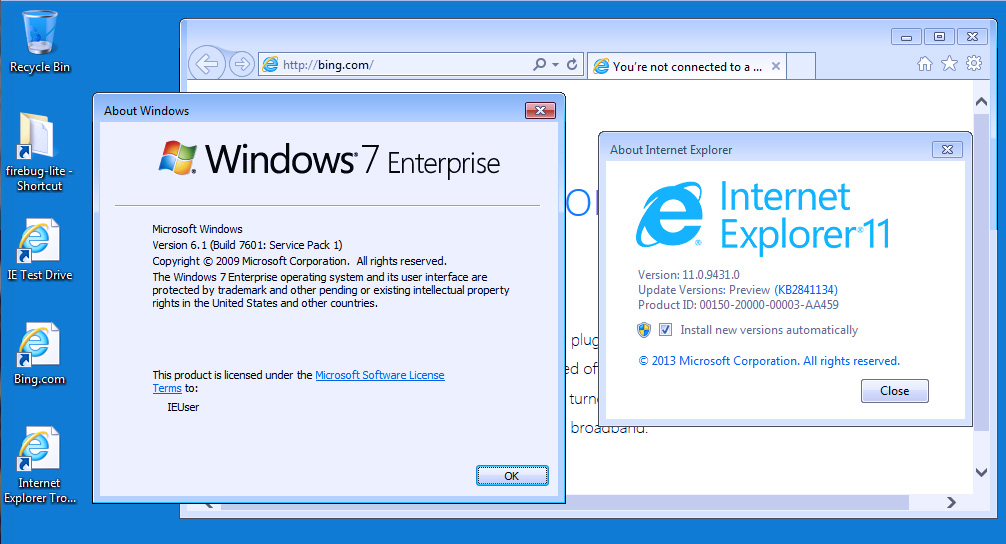
В настоящее время среди пользователей уже успешно зарекомендовал себя Internet Explorer 11, включивший в себя все достоинства 7-ой версии и множество дополнительных возможностей.
IE 11 является частью дистрибутива Виндовс, поэтому процедура обновления его совершенно иная по сравнению с браузерами от сторонних разработчиков.
Ниже приведено подробное руководство, как обновить эксплорер бесплатно, конечно, при условии наличия доступа компьютера пользователя к сети интернет.
С помощью стандартных инструментов Windows 7
Для обновления с применением встроенных средств Виндовс 7 необходимо выполнить следующие последовательные действия:
- Открыть «Панель управления»;
- Войти в раздел «Система и безопасность»;
- Далее перейти в «Центр обновления Windows»;
- В открывшемся окне убедиться, что автоматическое обновление активно, иначе эту функцию требуется обязательно включить;
- Затем щелкнуть «Поиск обновлений»;
- Дождаться полного завершения процесса поиска;
- Щелкнуть «Важные»;
- Из появившегося перечня отметить «Internet Explorer 11» и кликнуть «Ok»;
- Далее кликнуть «Установить обновления»;
- Выполнить перезапуск Windows;
- Во время перезагрузки ОС выполнит инсталляцию апгрейдов, дождаться окончания процедуры и открыть Internet Explorer 11;
- В отобразившемся меню указать рекомендуемые настройки и щелкнуть «Ok»;
- Затем в окне настроек кликнуть «О программе»;
- Поставить отметку на пункте автоматического обновления Internet Explorer;
- Готово! Далее у пользователя уже не будет необходимости осуществлять вышеуказанные этапы инструкции, т.
 к. браузер этим успешно займется самостоятельно и, причем совершенно бесплатно.
к. браузер этим успешно займется самостоятельно и, причем совершенно бесплатно.
С использованием официальных ресурсов Microsoft
В случае когда пользователем сделан выбор в пользу второй методики, то категорически не рекомендуется использование неизвестных ресурсов интернета. С целью установки необходимо посетить в интернете официальную страницу Майкрософт. Здесь можно сразу поставить самую новую версию IE. При применении ручной инсталляции апгрейдов от пользователя требуется периодическая их проверка через «Центр обновлений». Регулярное исполнение этой процедуры обеспечит безопасность компьютера пользователя.
Пошаговая инструкция:
- На странице «http://windows.microsoft.com/ru-ru/internet-explorer/download-ie» кликнуть «Скачать Internet Explorer 11»;
- Дождавшись завершения процесса в появившемся окне нажать «Запустить»;
- Затем, как только IE 11 установиться, перезапустить Виндовс 7;
- Открыть браузер и в меню настроек установить отметку на пункте «Использовать рекомендуемые ….
 »;
»; - Затем в окне настроек кликнуть «О программе»;
- Поставить отметку на пункте автоматического обновления Internet Explorer;
- Готово!

Проблемы с установкой Internet Explorer 11 (Internet Explorer 11 для ИТ-специалистов) — Internet Explorer
Твиттер
Фейсбук
Электронная почта
- Статья
- 2 минуты на чтение
Предупреждение
Обновление: Устаревшее, неподдерживаемое настольное приложение Internet Explorer 11 было окончательно отключено с помощью обновления Microsoft Edge в некоторых версиях Windows 10. Дополнительные сведения см. в разделе Часто задаваемые вопросы об прекращении использования настольного приложения Internet Explorer 11. .
Дополнительные сведения см. в разделе Часто задаваемые вопросы об прекращении использования настольного приложения Internet Explorer 11. .
В большинстве случаев установка Internet Explorer 11 проста и работает должным образом. Но не исключено, что у вас могут быть проблемы.
Если вы это сделаете, вы можете:
Убедитесь, что вы соответствуете минимальным требованиям к операционной системе и что все необходимые компоненты установлены.
Убедитесь, что нет других ожидающих обновлений или перезапусков.
Временно отключите антишпионское и антивирусное программное обеспечение.
Попробуйте другой установщик IE11. Например, из Центра обновления Windows или с веб-сайта загрузки Internet Explorer 11.
Просмотрите файл
IE11_main.logв папке\Windows. Этот файл журнала содержит информацию о каждой установке и добавляется для каждой последующей установки.
Убедитесь, что вы используете те же URL-адреса сервера загрузки, которые вы вводили в процессе установки.
Если Internet Explorer не завершает установку, это может означать, что Центру обновления Windows не удалось установить соответствующее обновление, что у вас установлена предыдущая неподдерживаемая версия IE или возникла проблема с вашей копией IE. Мы рекомендуем вам попробовать это:
Чтобы решить эту проблему
Удалить IE:
В Панели управления откройте окно Программы и компоненты , прокрутите вниз до IE11 и нажмите Удалить .
После завершения удаления перезагрузите компьютер.
Запустите Центр обновления Windows, нажав Проверить наличие обновлений .
Проверьте список для IE11. Если он включен в список обновлений для загрузки, исключите его перед обновлением компьютера.

Если вы получаете сообщение об ошибке во время процесса обновления Windows, см. раздел Устранение проблемы с неработающим Центром обновления Microsoft Windows.
Перезагрузите компьютер, убедившись, что все обновления завершены.
Попробуйте переустановить IE11 из Центра обновления Windows (если вы видели его на шаге 3) или с веб-сайта загрузки Internet Explorer 11.
Internet Explorer 11 больше не будет получать обновления в Windows 7
Реклама
РЕКОМЕНДУЕТСЯ: Нажмите здесь, чтобы исправить проблемы с Windows и оптимизировать производительность системы
Microsoft больше не поддерживает Internet Explorer 11 в Windows 7. Это означает, что браузер будет не получать обновления даже для критических уязвимостей. IE11 заменен Microsoft Edge Chromium, который также доступен для Windows 7.
Internet Explorer 11 — это веб-браузер, который входит в состав многих версий Windows. В Windows 10 Microsoft рекомендует и продвигает новый браузер под названием «Edge». Браузер Edge – это универсальное приложение. Некоторые пользователи, которым нравятся браузеры Microsoft, предпочитают использовать старый добрый Internet Explorer, который является родным приложением Win32.
В Windows 10 Microsoft рекомендует и продвигает новый браузер под названием «Edge». Браузер Edge – это универсальное приложение. Некоторые пользователи, которым нравятся браузеры Microsoft, предпочитают использовать старый добрый Internet Explorer, который является родным приложением Win32.
Реклама
Internet Explorer увидел последнее крупное обновление с Windows 10 Build 16362, где он получил отдельное окно поиска рядом с адресной строкой.
Несколько дней назад Microsoft обновила страницу загрузки IE11 для Windows 7. На обновленной странице указано, что браузер больше не поддерживается.
Если вы используете Windows 7, последней версией Internet Explorer, которую вы можете установить, является Internet Explorer 11. Однако Internet Explorer 11 больше не поддерживается в Windows 7. Вместо этого мы рекомендуем установить новый Microsoft Edge. Новый Microsoft Edge был создан, чтобы предоставить вам лучшее из Интернета, с большим контролем и большей конфиденциальностью во время просмотра.
Хотя Internet Explorer 11 больше не поддерживается, вы можете загрузить и установить его. не получил никаких новых функций. ОС можно считать классическим программным обеспечением, и она широко используется пользователями во всем мире.
На момент написания этой статьи Windows 7 остается очень популярной операционной системой. Со временем это изменится, поскольку Microsoft больше не заинтересована в поддержке или продаже Windows 7. Windows 10 — единственная версия, которую разрешено продавать и лицензировать. Microsoft также переключила свое внимание на бизнес-модель «программное обеспечение как услуга» с Windows 10 и Office 365.
Софтверный гигант из Редмонда может поддерживать Edge в Windows 7, следуя графику поддержки Chrome. Как вы, возможно, помните, Google пообещал поддерживать устаревшую ОС в течение как минимум 18 месяцев, до 15 июля 2021 года.
Если вы все еще используете Windows 7, хорошей идеей будет перейти на Chrome, Edge или Firefox. IE11 по-прежнему используется в основном корпоративными клиентами.
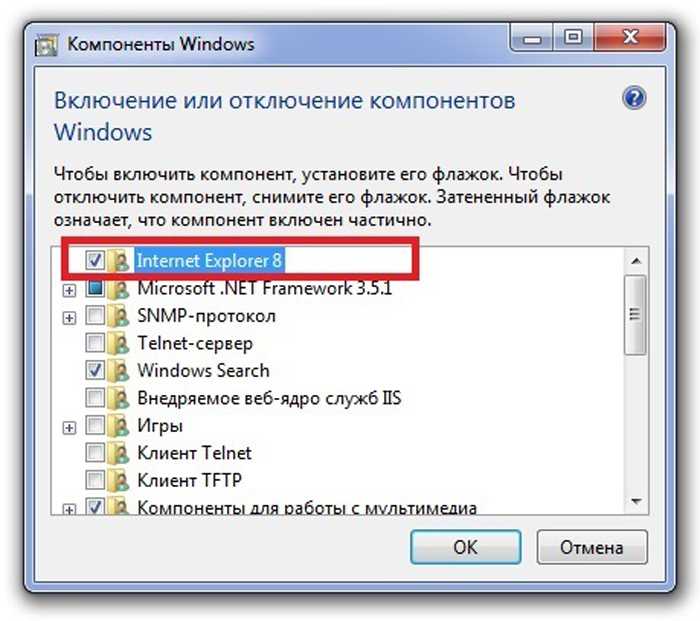 к. браузер этим успешно займется самостоятельно и, причем совершенно бесплатно.
к. браузер этим успешно займется самостоятельно и, причем совершенно бесплатно. »;
»;